CentOS Linux 上の 3 つのディスク パーティショニング ツールの詳細な説明
テクノロジーの急速な発展に伴い、サーバーの安定性に対する要件がますます高まっている企業が増えており、高い効率と安定性を実現するために Linux システムを使用して独自のサービスを展開し始めている企業が増えています。もちろん、どのオペレーティング システムにも、ハードディスクとハードディスク パーティションという最も基本的な基盤が必要です。今日は、CentOS Linux でのいくつかのパーティション ツールとパーティション環境の表示方法をお勧めします。また、ハードディスクに関する基本的な知識もお教えします。
1. ハードディスク インターフェイスのタイプ
パーティショニングはハードディスクのパーティションである必要がありますので、まずハードディスクのインターフェースの種類について説明します。ハードディスクは今分割されます。ハードディスクはパラレル インターフェースとシリアル インターフェースの 2 つのカテゴリに分けられます。現在ではシリアル インターフェースが使用されています。サーバーや PC でよく使用されるインターフェイスです。OK インターフェイスです。
パラレル インターフェイスは IDE と SCSI の 2 つのインターフェイスに分かれていますが、パラレル インターフェイスの欠点は、電気信号が伝送中に干渉を引き起こすことです。
インターフェース速度:
IDE:133MB/s
SCIS:640MB/秒
シリアル インターフェイスは STAT、SAS、USB の 3 つのインターフェイスに分かれています。当社のサーバーや PC も SATA インターフェイスを使用しています。 ######シリアルポート:######
SATA:6GbpsSAS: 6Gbps
USB:480MB/s現在のディスク パーティション モードは、MBR と GPT の 2 種類に分かれています。
MBR モード
MBR: マスター ブート レコード (1982 年) はセクター数を表すのに 32 ビットを使用し、パーティションは 2T
を超えません。 MBR モードでパーティション化できるパーティションの数は次のとおりです: プライマリ パーティション 4 つ、プライマリ パーティション 3 つ、拡張 1 つ (論理パーティション N 個)
もちろん、ハードディスクがパーティション化されている場合、パーティション情報を保存するためのスペースが必要ですが、このスペースの部分はトラック 0 とセクター 0 にあります: 512 バイト。ブートローダーを保存するために446バイトを開始します
中央の 64 バイトにはパーティション テーブルが格納され、16 バイトごとにパーティションが識別されます
最後の 2 バイト: ハードディスク モード タイプを示す 55AA を格納します
GPT モード
GPT: GUID (Globals Unique Identifiers) パーティション テーブルは 128 のパーティションをサポートし、64 ビットを使用し、8Z (512 バイト/ブロック) 64Z (4096 バイト/ブロック) をサポートします。
ディスクとパーティションを表すには 128 ビット UUID (Universally Unique Identifier) を使用します。GPT パーティション テーブルは最初と最後のコピーで自動的にバックアップされ、CRC チェック ディジットが付いています UEFI (Unified Extensible Firmware Interface) ハードウェアは GPT をサポートし、オペレーティング システムの起動を可能にします
2. Linux での 3 つのパーティション ツールの機能を見てみましょう。
Laodangyizhuang fdisk。 fdisk は、Linux の非常に古いパーティショニング ツールです。ツールは古いですが、シンプルさと利便性が fdisk の利点です。もちろん、gdisk もこの利点を継承しています。機能は非常に似ていますが、主に fdisk ツールが使用されます。 MBR モードでハードディスクをパーティション分割するには、gdisk ツールを使用して GPT モードでハードディスクをパーティション分割します。ここでは、fdisk ツールについて説明します。 fdisk は 2T
をターゲットにできませんfdisk、gdisk ツール fdisk /dev/sdb
fdisk -l [-u] [デバイス...] ハードディスクとパーティションの情報を表示します
一般的に使用されるサブコマンド:m ヘルプ リスト
p パーティション リスト
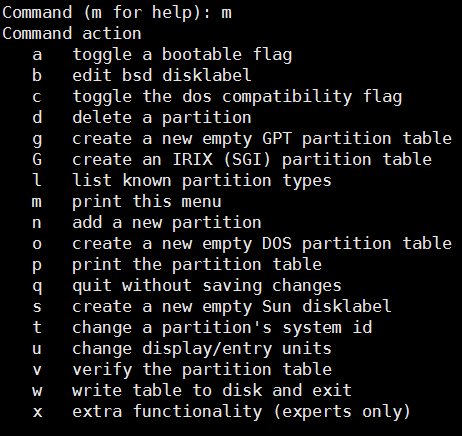
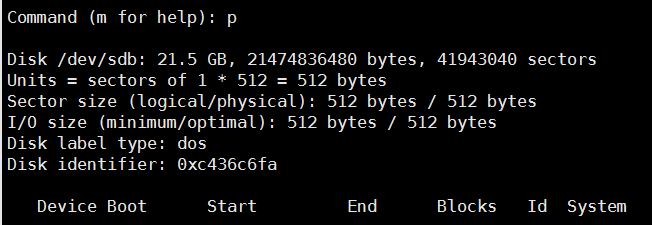
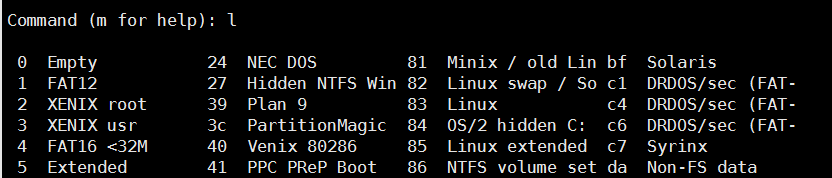

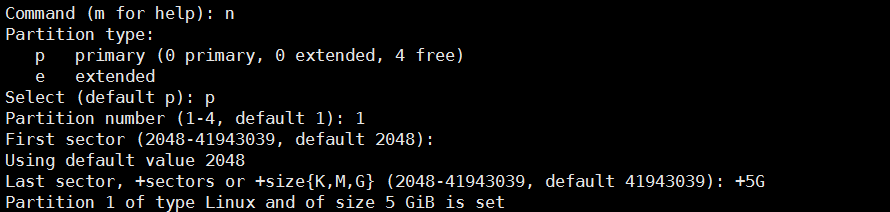
fdisk のパーティション分割後、操作はメモリ内でのみ行われ、実際にはハード ディスクのパーティション分割は行われません。本当に w のパーティション分割が必要な場合は、それを保存するだけです

q 保存せずに終了します
もちろん、後悔した場合は、q を入力しても前の操作は保存されません
 オプションを紹介した後、実験をさせてください。このツールの使用方法をみんなに知らせてください。
オプションを紹介した後、実験をさせてください。このツールの使用方法をみんなに知らせてください。
強力なパーティショニング ツール parted
別れた
分割ツールのパーティション分割は瞬時に行われるため、再利用したハードディスクを誤ってパーティション分割してしまう可能性があるため、慎重に慎重に使用する必要があります。 使用法: parted [オプション]... [デバイス [コマンド [パラメータ]...]...]
parted /dev/sdb mklabel gpt|msdos はディスクのモードを指定します
parted /dev/sdb print ディスク情報の表示
parted /dev/sdb mkpart プライマリ/拡張/論理 0 200 (デフォルト M) パーティションのタイプとサイズを作成します
parted /dev/sdb rm 1 パーティションを削除
parted -l はすべてのディスクに関する情報を表示します
选项介绍完,我来给大家做一个实验。让大家了解一下这款工具的使用方式。
[root@TianRandai ~]#parted /dev/sdb mklabel gpt #指定磁盘模式为GPT Warning: The existing disk label on /dev/sdb will be destroyed and all data on this disk will be lost. Do you want to continue? Yes/No? yes Information: You may need to update /etc/fstab. [root@TianRandai ~]#parted /dev/sdb mkpart primary 0 2G #创建分区,分区类型为主分区,大小为2G Warning: The resulting partition is not properly aligned for best performance. Ignore/Cancel? i Information: You may need to update /etc/fstab. [root@TianRandai ~]#parted /dev/sdb print #查看磁盘信息 Model: VMware, VMware Virtual S (scsi) Disk /dev/sdb: 21.5GB Sector size (logical/physical): 512B/512B Partition Table: gpt Disk Flags: NumberStart End SizeFile systemName Flags 117.4kB2000MB2000MB primary [root@TianRandai ~]#parted /dev/sdb rm 1 #删除分区1 Information: You may need to update /etc/fstab. [root@TianRandai ~]#parted /dev/sdb print#再次查看磁盘信息 Model: VMware, VMware Virtual S (scsi) Disk /dev/sdb: 21.5GB Sector size (logical/physical): 512B/512B Partition Table: gpt Disk Flags: NumberStartEndSizeFile systemNameFlags
介绍完了分区就要介绍格式化了
格式化的命令可以使用
mkfs.文件系统类型 分区
#mkfs.ext4 /dev/sdb1
格式化后就可以使用挂载了
[root@TianRandai ~]#mkfs #文件系统的各个类型 mkfs mkfs.cramfsmkfs.ext3mkfs.fat mkfs.msdos mkfs.xfs mkfs.btrfs mkfs.ext2mkfs.ext4mkfs.minix mkfs.vfat [root@TianRandai ~]#mkfs.ext4 /dev/sdb1#将/dev/sdb1格式化为ext4
[root@TianRandai ~]#mkdir /mnt/disk1#在/mnt/下建一个disk1目录 [root@TianRandai ~]#mount /dev/sdb1 /mnt/disk1#将格式化号的分区挂载到/mnt/disk1撒花姑娘 [root@TianRandai ~]#df -h #查看挂载及使用情况 FilesystemSizeUsed Avail Use% Mounted on /dev/sda210G4.5G5.5G45% / devtmpfs898M 0898M 0% /dev tmpfs 912M 88K912M 1% /dev/shm tmpfs 912M9.0M903M 1% /run tmpfs 912M 0912M 0% /sys/fs/cgroup /dev/sda11014M169M846M17% /boot tmpfs 183M 20K183M 1% /run/user/0 /dev/sdb1 1.9G5.7M1.7G 1% /mnt/disk1
mkswap 格式化swap类型的分区
格式化后需要swapon来启用格式化后的分区
开机自动挂载需要讲这些配置写到/etc/fstab中
具体的挂载的方法会在后面具体讲解。
[root@TianRandai ~]#free -h#先看一下swap的大小 totalusedfreesharedbuff/cache available Mem: 1.8G483M429M 10M911M1.1G Swap:2.0G0B2.0G [root@TianRandai ~]#mkswap /dev/sdb1 #格式化/dev/sdb1分区 mkswap: /dev/sdb1: warning: wiping old ext4 signature. Setting up swapspace version 1, size = 1953104 KiB no label, UUID=5d9a150e-c247-4c7f-a4be-273a72bd3b5a [root@TianRandai ~]#swapon /dev/sdb1 #启用swap分区 [root@TianRandai ~]#free -h#再次查看swap大小 totalusedfreesharedbuff/cache available Mem: 1.8G484M427M 10M911M1.1G Swap:3.9G0B3.9G
以上がCentOS Linux 上の 3 つのディスク パーティショニング ツールの詳細な説明の詳細内容です。詳細については、PHP 中国語 Web サイトの他の関連記事を参照してください。

ホットAIツール

Undresser.AI Undress
リアルなヌード写真を作成する AI 搭載アプリ

AI Clothes Remover
写真から衣服を削除するオンライン AI ツール。

Undress AI Tool
脱衣画像を無料で

Clothoff.io
AI衣類リムーバー

AI Hentai Generator
AIヘンタイを無料で生成します。

人気の記事

ホットツール

メモ帳++7.3.1
使いやすく無料のコードエディター

SublimeText3 中国語版
中国語版、とても使いやすい

ゼンドスタジオ 13.0.1
強力な PHP 統合開発環境

ドリームウィーバー CS6
ビジュアル Web 開発ツール

SublimeText3 Mac版
神レベルのコード編集ソフト(SublimeText3)

ホットトピック
 7569
7569
 15
15
 1386
1386
 52
52
 87
87
 11
11
 28
28
 107
107
 Dockerデスクトップの使用方法
Apr 15, 2025 am 11:45 AM
Dockerデスクトップの使用方法
Apr 15, 2025 am 11:45 AM
Dockerデスクトップの使用方法は? Dockerデスクトップは、ローカルマシンでDockerコンテナを実行するためのツールです。使用する手順には次のものがあります。1。Dockerデスクトップをインストールします。 2。Dockerデスクトップを開始します。 3。Docker Imageを作成します(DockerFileを使用); 4. Docker画像をビルド(Docker Buildを使用); 5。Dockerコンテナを実行します(Docker Runを使用)。
 Docker画像が失敗した場合はどうすればよいですか
Apr 15, 2025 am 11:21 AM
Docker画像が失敗した場合はどうすればよいですか
Apr 15, 2025 am 11:21 AM
障害のあるDocker画像ビルドのトラブルシューティング手順:DockerFileの構文と依存関係バージョンを確認します。ビルドコンテキストに必要なソースコードと依存関係が含まれているかどうかを確認します。エラーの詳細については、ビルドログを表示します。 -targetオプションを使用して、階層フェーズを構築して障害点を識別します。 Dockerエンジンの最新バージョンを使用してください。 -t [image-name]:デバッグモードで画像を作成して、問題をデバッグします。ディスクスペースを確認し、十分であることを確認してください。 Selinuxを無効にして、ビルドプロセスへの干渉を防ぎます。コミュニティプラットフォームに助けを求め、DockerFilesを提供し、より具体的な提案のためにログの説明を作成します。
 Dockerプロセスを表示する方法
Apr 15, 2025 am 11:48 AM
Dockerプロセスを表示する方法
Apr 15, 2025 am 11:48 AM
Dockerプロセス表示方法:1。DockerCLIコマンド:Docker PS; 2。SystemDCLIコマンド:SystemCTL Status Docker; 3。CLIコマンドを作成するDocker:Docker-Compose PS。 4。プロセスエクスプローラー(Windows); 5。 /procディレクトリ(Linux)。
 VSCODEに必要なコンピューター構成
Apr 15, 2025 pm 09:48 PM
VSCODEに必要なコンピューター構成
Apr 15, 2025 pm 09:48 PM
VSコードシステムの要件:オペレーティングシステム:オペレーティングシステム:Windows 10以降、MACOS 10.12以上、Linux Distributionプロセッサ:最小1.6 GHz、推奨2.0 GHz以上のメモリ:最小512 MB、推奨4 GB以上のストレージスペース:最低250 MB以上:その他の要件を推奨:安定ネットワーク接続、XORG/WAYLAND(Linux)
 vscodeで中国モードを切り替える方法
Apr 15, 2025 pm 11:39 PM
vscodeで中国モードを切り替える方法
Apr 15, 2025 pm 11:39 PM
vs中国モードを切り替えるコード:設定インターフェイスを開き(Windows/Linux:Ctrl、MacOS:CMD、)[エディター:言語]設定を検索します。ドロップダウンメニューで[中国語]を選択します。
 vscodeとは何ですか?vscodeとは何ですか?
Apr 15, 2025 pm 06:45 PM
vscodeとは何ですか?vscodeとは何ですか?
Apr 15, 2025 pm 06:45 PM
VSコードは、Microsoftが開発した無料のオープンソースクロスプラットフォームコードエディターと開発環境であるフルネームVisual Studioコードです。幅広いプログラミング言語をサポートし、構文の強調表示、コード自動完了、コードスニペット、および開発効率を向上させるスマートプロンプトを提供します。リッチな拡張エコシステムを通じて、ユーザーは、デバッガー、コードフォーマットツール、GIT統合など、特定のニーズや言語に拡張機能を追加できます。 VSコードには、コードのバグをすばやく見つけて解決するのに役立つ直感的なデバッガーも含まれています。
 VSCODEは拡張子をインストールできません
Apr 15, 2025 pm 07:18 PM
VSCODEは拡張子をインストールできません
Apr 15, 2025 pm 07:18 PM
VSコード拡張機能のインストールの理由は、ネットワークの不安定性、許可不足、システム互換性の問題、VSコードバージョンが古すぎる、ウイルス対策ソフトウェアまたはファイアウォール干渉です。ネットワーク接続、許可、ログファイル、およびコードの更新、セキュリティソフトウェアの無効化、およびコードまたはコンピューターの再起動を確認することにより、問題を徐々にトラブルシューティングと解決できます。
 Dockerはどのような根本的なテクノロジーを使用していますか?
Apr 15, 2025 am 07:09 AM
Dockerはどのような根本的なテクノロジーを使用していますか?
Apr 15, 2025 am 07:09 AM
Dockerは、コンテナエンジン、ミラー形式、ストレージドライバー、ネットワークモデル、コンテナオーケストールツール、オペレーティングシステム仮想化、コンテナレジストリを使用して、コンテナ化機能をサポートし、軽量でポータブルで自動化されたアプリケーションの展開と管理を提供します。




